笔记本电脑数字键盘锁住了怎么解锁 解锁键盘上下左右键步骤
在使用笔记本电脑时,有时候我们可能会遇到数字键盘锁住的情况,这时候我们就需要进行解锁操作,解锁笔记本电脑的数字键盘其实非常简单,只需要按下特定的键盘组合即可。通常情况下,解锁键盘需要按下键盘上的上下左右键,并根据特定的步骤进行操作。下面将为大家详细介绍解锁笔记本电脑数字键盘的步骤,让我们一起来了解吧!
具体方法:
1.首先在一般情况下按键盘上下左右键被锁定了,可以通过按键盘上面的ScrollLOCK键。这个键位于上方下图所示位置,在常规键盘上才有。

2.还有一种方法就是 先按键盘上的win键,就是有一个微软的标志的按键,然后连按两下键盘上的U键。

3.如果问题没有解决,用数字键盘区的数字来代替方向键。先按numlock键关闭数字输入功能,然后我们通过按数字2 4 6 8来实现上下左右方向键的作用。
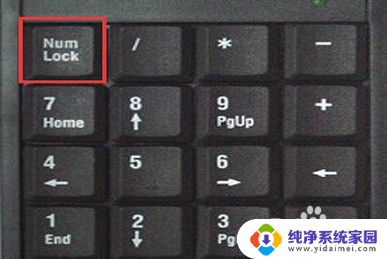
4.也可能是我们锁住数字区的时候将方向键也一并锁住了,这个时候再次在键盘上按一次“Numlock”键,就会恢复正常了。

5.需要注意的是“Fn”键,这个键又被称为“第二功能键”。主要是在笔记本上 使用,如果按“Numlock”键不好使,可以按Fn键不松再按“Numlock”键。

6.还有一种情况就是我们将键盘上W A S D的键和方向键给互换了,常见于游戏 的使用中不小心切换了。

7.这个时候我们按住键盘上的FN不松, 然后按一遍键盘上的W A S D就切换回来了。

以上是笔记本电脑数字键盘锁住了怎么解锁的全部内容,如果遇到这种情况,你可以按照以上操作进行解决,非常简单快速,一步到位。
笔记本电脑数字键盘锁住了怎么解锁 解锁键盘上下左右键步骤相关教程
- 笔记本上下键锁住了,怎么打开 键盘上下左右键解锁方法
- 键盘箭头锁住了怎么解锁 键盘上下左右键怎么解锁密码
- 惠普键盘锁住了怎么解锁 惠普笔记本键盘锁定解锁步骤
- 电脑键盘上下键锁住了怎么解锁 键盘上下左右键怎么解锁密码
- 电脑怎么解锁键盘 笔记本电脑键盘锁住了如何解锁
- 电脑上下键盘被锁定怎么办 怎样解锁键盘上下左右键
- 电脑上下左右键是哪个键 键盘上下左右键怎么解锁密码
- 数字键盘锁了怎么解开 怎么解除笔记本键盘锁定
- 键盘锁住按哪个键解锁 如何解锁笔记本键盘锁定
- 键盘锁住数字怎么解锁 键盘锁定如何解锁
- 笔记本开机按f1才能开机 电脑每次启动都要按F1怎么解决
- 电脑打印机怎么设置默认打印机 怎么在电脑上设置默认打印机
- windows取消pin登录 如何关闭Windows 10开机PIN码
- 刚刚删除的应用怎么恢复 安卓手机卸载应用后怎么恢复
- word用户名怎么改 Word用户名怎么改
- 电脑宽带错误651是怎么回事 宽带连接出现651错误怎么办